ESURVEY là một thương hiệu nổi tiếng về sản xuất thiết bị định vị vệ tinh của tập đoàn UNISTRONG, thương hiệu mới xuất hiện tại thị trường Việt Nam khoảng 1 năm trở lại đây. Esurvey là thiết bị GPS RTK hiện đang cung cấp các model như: E100, E200, E300Pro, E500, E600, E800, giúp người dùng có rất nhiều sự lựa chọn khi có nhu cầu. Bài viết dưới đây, Geotech Global sẽ hướng dẫn khách hàng sử dụng máy GPS 2 tần số Esurvey bằng trạm Cors

I. CÀI ĐẶT CÔNG VIỆC MÁY RTK E-Survey
- Khởi động đầu máy GNSS RTK E-Survey
Để khởi động đầu máy RTK E-Survey, ta bấm giữ vào phím nguồn trên đầu máy cho tới khi đèn báo.
- Khởi động phần mềm
Khởi động sổ tay, ta chọn vào biểu tượng SurPad 4.2 để khởi động phần mềm. (Hình ảnh minh hoạ)
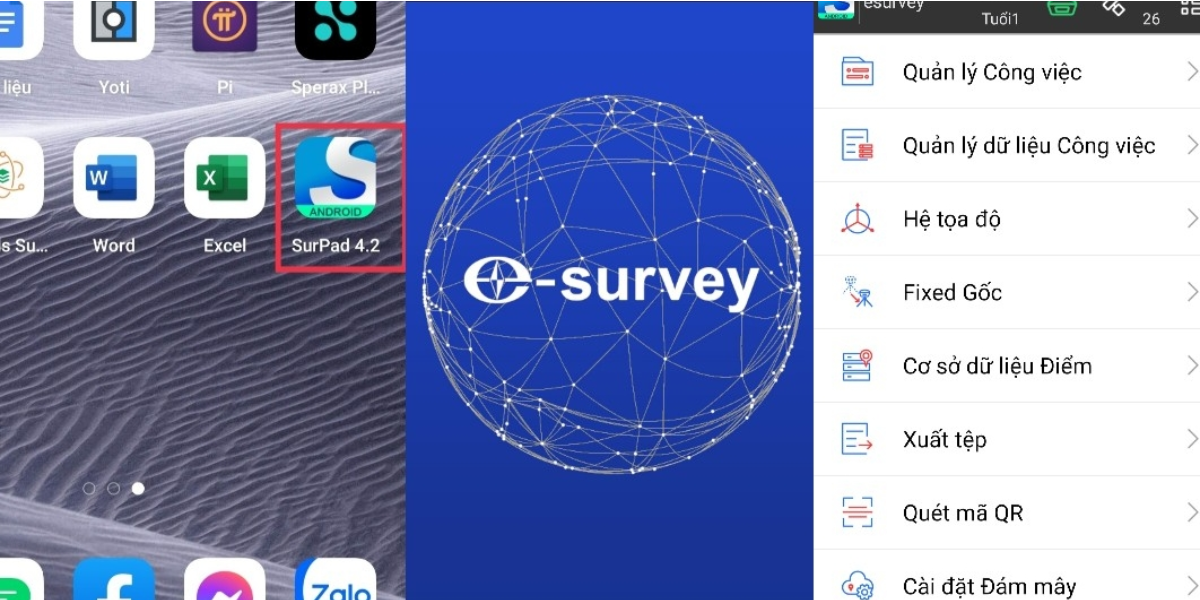
Phần mềm SurPad 4.2 có giao diện gồm 4 trang: Công việc, Thiết bị, Khảo sát, Công cụ (Hình ảnh minh hoạ)
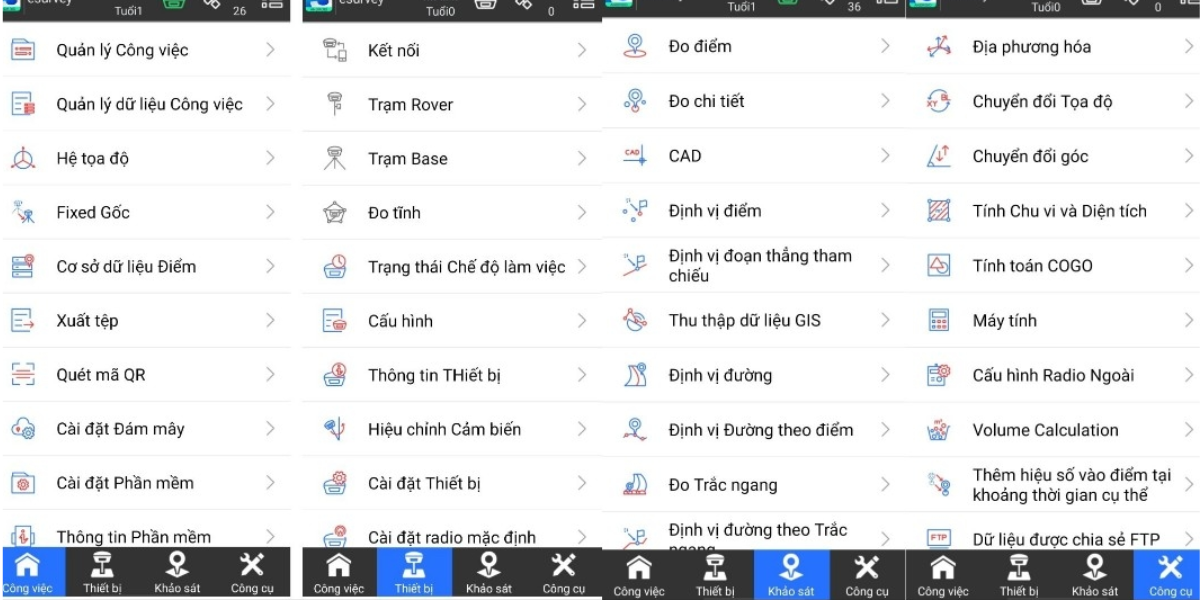
- Cài đặt công việc máy GPS RTK E-Survey
Từ màn hình phần Menu chính, chọn mục Quản lí công việc, ta đặt tên cho công việc của mình trong mục Tên công việc. Tiếp theo với mục Loại thông số hệ toạ độ chọn Tham số RTCM 1021~ 1027, sau đó bấm OK.
II. KẾT NỐI SỔ TAY VỚI ĐẦU MÁY GPS VÀ ĐĂNG NHẬP VÀO HỆ THỐNG CORS CỤC ĐO ĐẠC BẢN ĐỒ
- Kết nối sổ tay với đầu máy GNSS RTK E-Survey
Trong phần Thiết bị, ta chọn Kết nối, tại mục Chế độ kết nối ta có thể chọn các chế độ kết nối như: Wifi, Bluetooth, Cổng tiếp nối, sau đó bấm Tìm kiếm, khi tìm kiếm được đầu máy GPS ta chọn Kết nối.
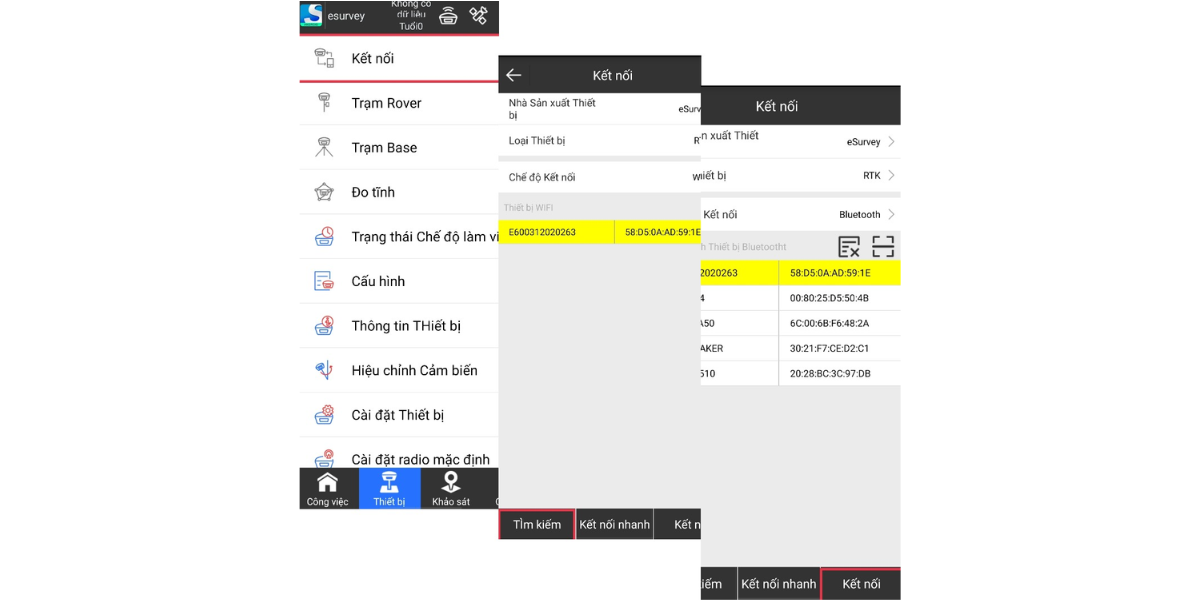
- Đăng nhập hệ thống trạm Cors cục đo đạc bản đồ
Sau khi đã kết nối thành công đầu máy và sổ tay, ta tiến hành đăng nhập vào trạm Cors Cục bằng cách như sau:
Tại trang Thiết bị, chọn mục Trạm Rover sẽ xuất hiện bảng Cài đặt trạm Rover, tại mục Cài đặt trạm Cors ta tiến hành đăng nhập tài khoản cục đã được cấp: (Hình ảnh minh hoạ)
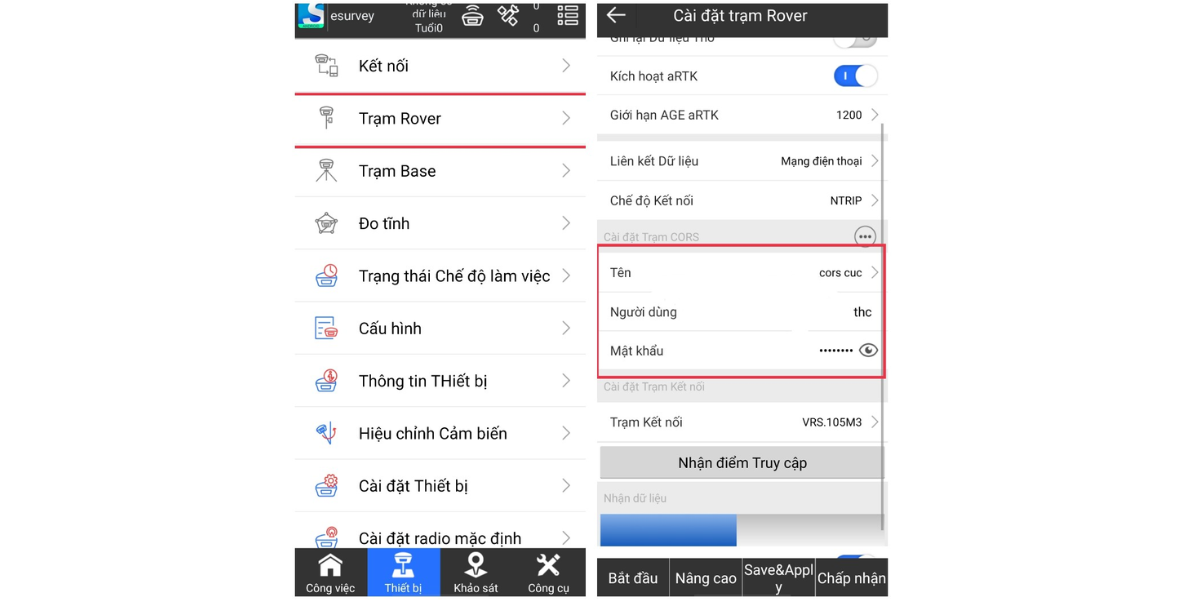
Sau khi nhập tài khoản xong, ta bấm chọn Nhận điểm truy cập, tiếp theo tại mục Cài đặt trạm kết nối, chọn trạm tại khu vực của bạn, sau đó bấm Bắt đầu để nhận dữ liệu và chọn Save & Apply .
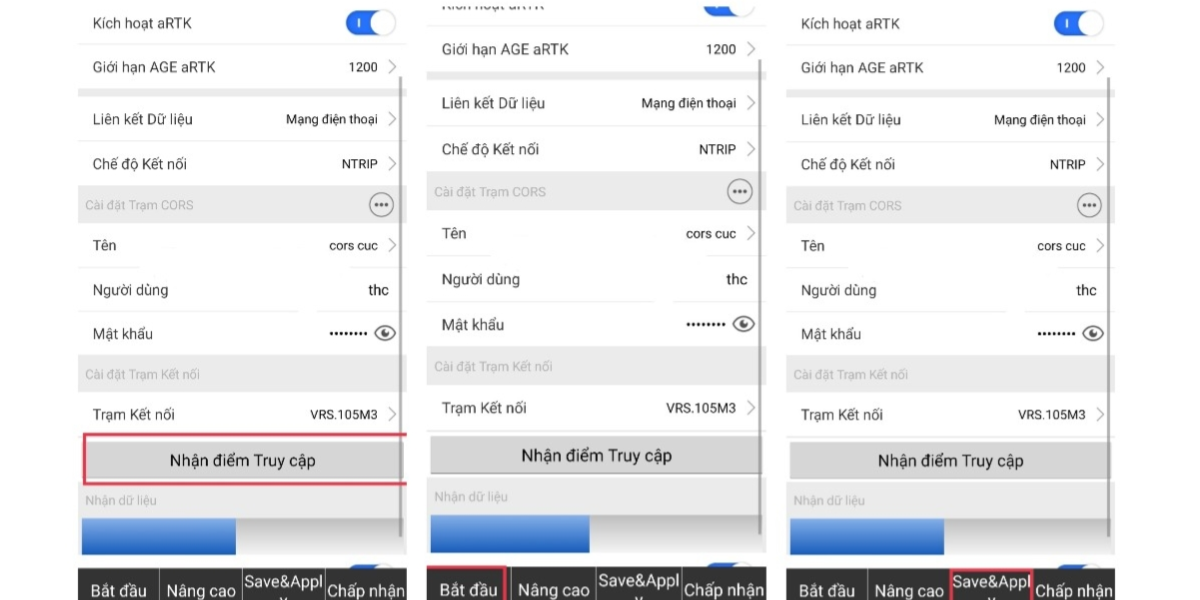
III. HƯỚNG DẪN MỘT SỐ ỨNG DỤNG ĐO CỦA MÁY GPS RTK E-Survey
- Chương trình đo điểm máy GNSS RTK E-Survey (Point Survey)
Từ trang Khảo sát, chọn Đo điểm bấm vào biểu tượng ![]() , chọn Điểm đo nhanh. Sau đó chạm biểu tượng
, chọn Điểm đo nhanh. Sau đó chạm biểu tượng 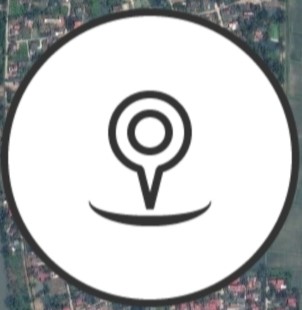 để tiến hành đo chi tiết. (Hình ảnh minh hoạ)
để tiến hành đo chi tiết. (Hình ảnh minh hoạ)
- Chương trình đo chi tiết (Delta Survey)
Từ trang Khảo sát, ta chọn Đo chi tiết, lúc này xuất hiệp hộp hội thoại, ta tiến hành nhập các thông tin vào các dòng theo yêu cầu Tên điểm, Mã điểm, Chiều cao Ăngten, sau đó bấm vào biểu tượng để tiến hành đo chi tiết. (Hình ảnh minh hoạ)
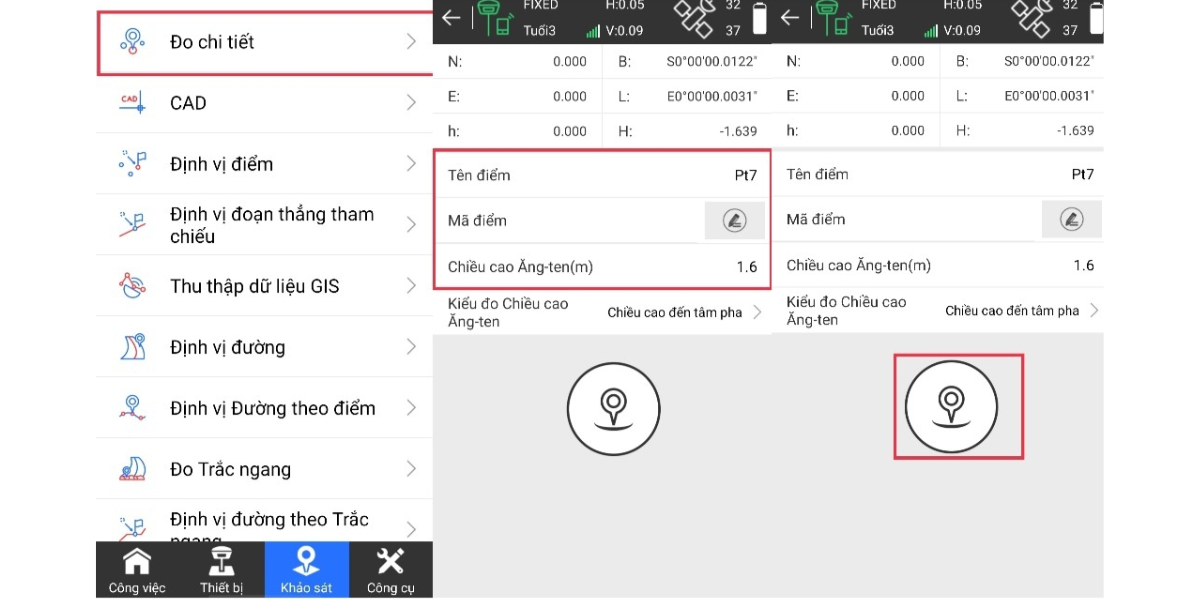
Nhược điểm của chức năng này là chỉ có thể theo dõi toạ độ Rover mà không xem được giao diện đồ hoạ trực quan như chương trình Đo điểm (Point Survey).
- Chương trình chuyển điểm thiết kế ra thực địa (Point Stakekout)
Từ trang Khảo sát, ta chọn Định vị điểm, lúc này sẽ xuất hiện bảng Điểm định vị, có 2 cách để nhập toạ độ điểm cần định vị như sau
C1: Nhập toạ độ điểm trực tiếp.
Tại hội thoại Điểm định vị, ta chọn Thêm, khi đó sẽ xuất hiện bảng Điểm mới tiến hành nhập toạ độ X, Y, H sau đó bấm OK là đã nhập được tọa độ điểm (Hình ảnh minh hoạ)
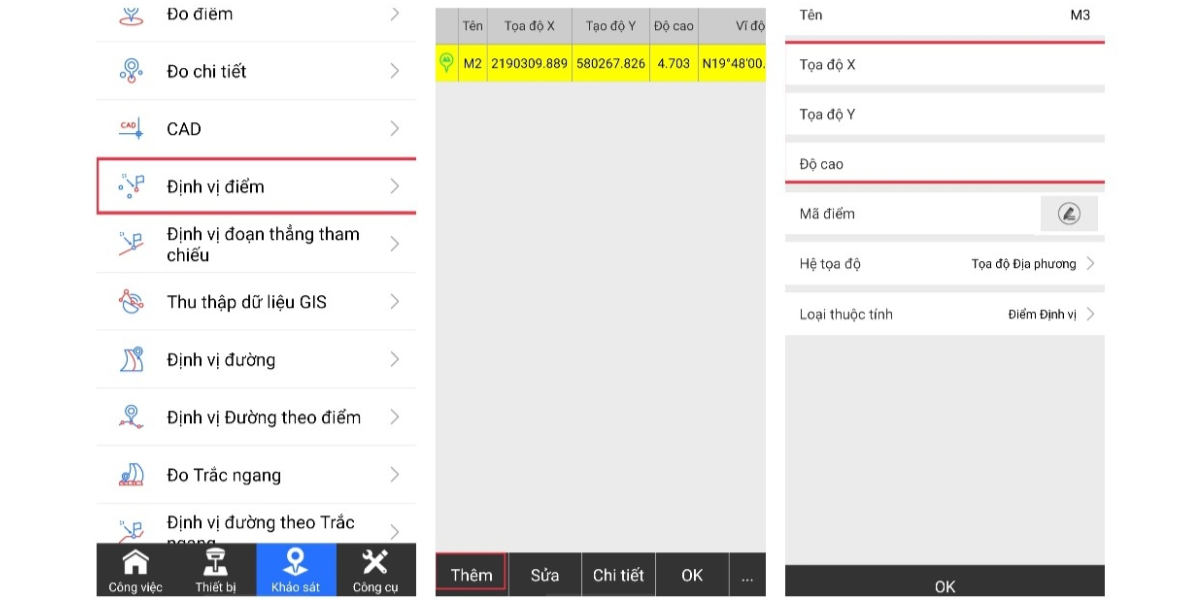
C2: Nhập toạ độ từ file số liệu đã có.
Tại hội thoại Điểm định vị, chọn … lúc đó sẽ xuất hiện bảng Tùy bấm Nhập, sau đó theo đường dẫn bạn tìm tới file số liệu bấm OK, xuất hiện bảng Xem trước chọn OK,. Ta tiến hành chọn điểm cần bố trí và đi theo chỉ dẫn trên màn hình sổ tay. (Hình ảnh minh hoạ)
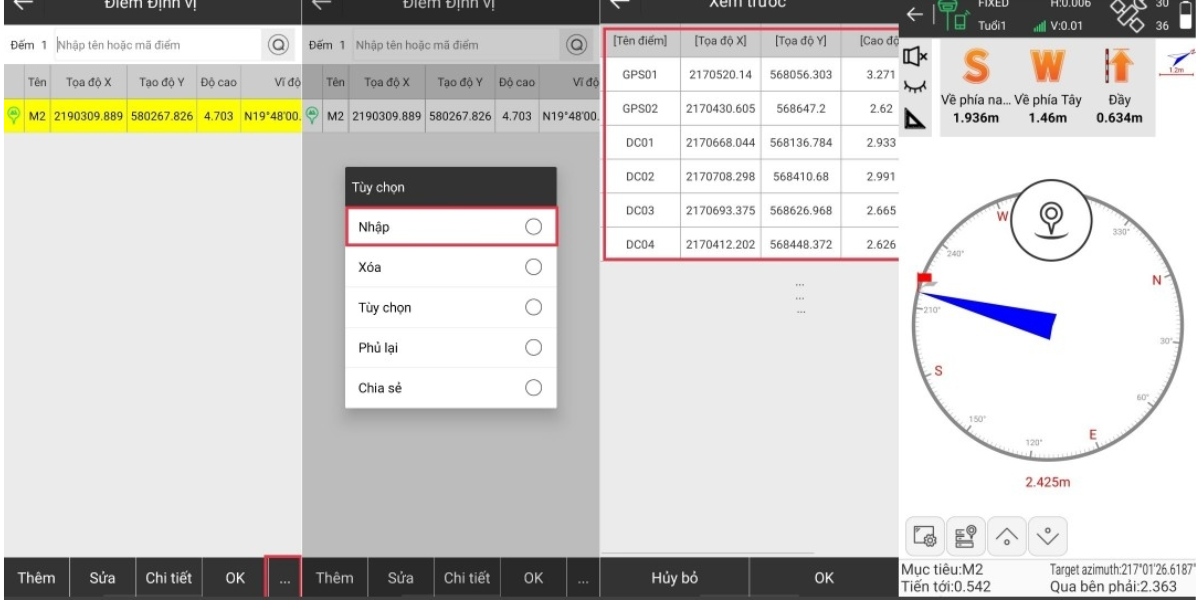
IV. XUẤT TOẠ ĐỘ VÀ TRÚT DỮ LIỆU Máy GPS RTK E-Survey
Từ thư viện điểm đo trong máy ta có thể xuất ra nhiều định dạng dữ liệu khác nhau và copy ra máy tính.
Từ Menu chính, ta chọn Xuất tệp, sau đó chọn Xuất, sẽxuất hiện hội thoại, tại dòng Tên tệp ta tiến hành nhập tên cho tệp cần xuất, sau đó chọn mục Xuất. Tại đây, sẽ xuất hiện bảng danh mục các ứng dụng có thể chia sẻ như: Gmail, Zalo, Tin nhắn, Bluetooth… . Bạn muốn chia sẽ dữ liệu qua ứng dụng nào thì chọn ứng dụng đó. (Hình ảnh minh hoạ)
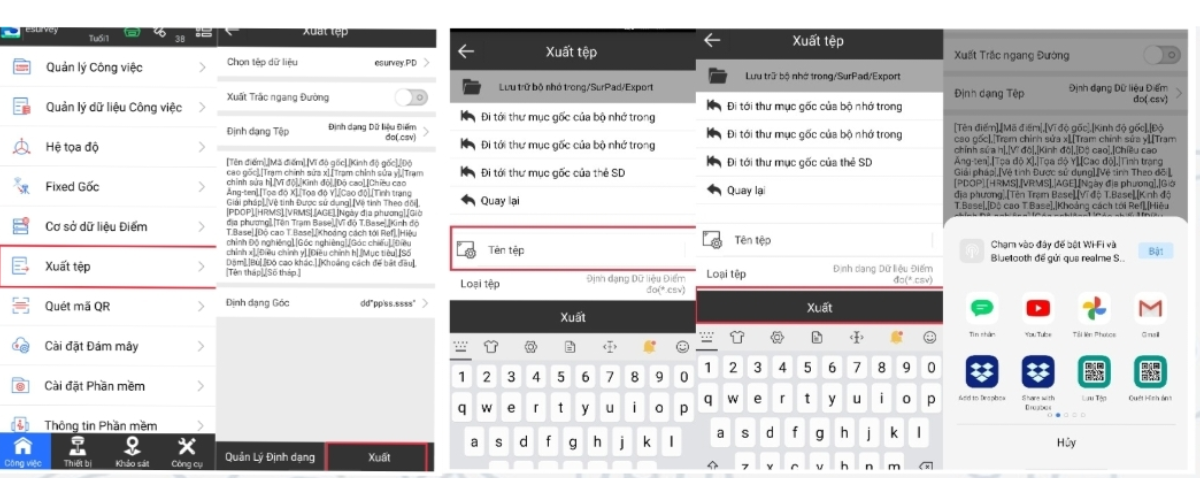
Bài viết đã hướng dẫn chi tiết cách sử dụng máy GNSS RTK E-Survey. Bạn đọc có thể tham khảo, liên hệ Geotech Global hỗ trợ nếu cần thiết. Là đơn vị chuyên nhập khẩu và cung cấp các thiết bị đo đạc chính hãng, uy tín, giá tốt như máy RTK, máy toàn đạc điện tử, máy thuỷ bình… tại Việt Nam, Geotech rất hân hạnh được phục vụ các bạn. Trân trọng!
